저렴한 웹캠 ‘앱코’ 화상카메라 추천, APC930 프로그램 설치와 다운로드방법과 사용법
많은 사람들이 동영상을 만들어 올리는 동영상의 시대가 열렸습니다! 자신의 여행지에서 특별한 추억을 기념하기 위해서, 동영상을 만들어 간직하는 분들이 많아졌구요.
그리고 유튜브나 네이버TV, 아프리카TV에서 특정한 주제로 방송활동을 해서 수익을 올리는 분들도 많이 늘어나는 추세이지요. 이렇게 동영상을 만들때 필요한 것이 하나있지요.
또한 코로나19로 회사나 학교에 출근하지 않고, 집에서 화상회의를 하거나, 온라인 화상수업을 듣는 일들이 많이 증가하고 있는데요.
이렇게 직접 방송을 하거나, 화상회의를 하거나, 온라인 수업을 듣기 위해서 반드시 필요한 것이 바로 ‘웹캠(화상카메라)’입니다.
그런데, 웹캠은 그 가격대가 만만치 않은데, 성능이 좋다고 알려진 로지텍웹캠의 경우, 그 가격대가 12만원 대로서 개인방송이나 화상회의 용도로 구매하기에는 부담이 큰 것이 사실입니다.
그런데, 성능이나 화질도 괜찮으면서도 가격도 저렴한 소위 가성비가 좋은 웹캠(화상카메라)이 있어서, 여기서 괜찮은 웹캠 하나를 소개해드리려고 합니다.
사실 제가 직접 구매했고, 현재 제가 사용중인 웹캠인데, 바로 ‘앱코 APC930’이라는 웹캠입니다.
저는 이 웹캠을 용산 전자상가에 직접 가서 구매했고, 가격대는 65,000원대로서 웹캠 중에서는 비교적 저렴한 가격의 웹캠입니다.
앱코는 분명 로지텍이나 로그 아이보다는 몇만원 정도 더 싼 게 사실이고 성능면에서도 큰 차이가 없기때문에, 저렴한 웹캠을 구입하길 원하신다면 ‘앱코 APC930’을 구입하시는 게 좋다고 생각되네요.

그래서 오늘은 가성비 좋은 웹캠(화상카메라)인 앱코 APC930의 사향과 사용법에 대해서 소개해드리려고 합니다.
◆ 앱코 APC930의 특징, 설치방법과 사용법
먼저 앱코 APC930의 기본사양과 특징, 기능에 대해서 소개해드리도록 하겠어요!
앱코 APC930은 기본적으로 500만 화소이며, 앱코 웹캠의 케이블선의 길이는 2m이고, 앱코의 1초당 프레임은 30으로 보통 수준입니다.
앱코 APC930는 윈도우 7,8,10, 비스타에 설치할 수 있고, 맥에도 설치가 가능하답니다.
앱코 APC930에는 2개의 마이크가 탑재되어 있어서, 방송을 할 때에 별도로 마이크를 설치할 필요가 없답니다.

- 앱코 APC930의 특징 -
앱코 APC930은 30프레임과 QHD 1944P 고화질로 선명한 화질을 지원하고 있지요.
자동 초점 조절기능 - 피사체와의 거리를 자동으로 조종해서 초점을 자동으로 맞춰줍니다. 따라서 별도로 초점을 맞출 필요가 없지요.
스테레오 마이크로폰 - 고감도 스테레오 마이크가 달려있어서 비교적 또렷한 목소리나 음향 전달이 가능합니다. 별도로 마이크를 설치할 필요가 없지요.
자동 밝기 조절 - 앱코는 주변의 밝기를 감지해서 자동으로 웹캠의 밝기정도를 조정해줍니다.
또한 앱코 APC930에는 랜즈 커버가 달려있어서, 외부로부터의 해킹이나, 의도하지않은 방송 무단송출을 막을 수 있습니다.

이렇게 앱코 APC930은 웹캠으로서 기본적으로 갖추고 있어야할 필수적 기능들은 거의 다 갖추고 있답니다.
가성비 좋은 웹캠 ‘앱코 APC930’의 구성품은 매우 간단한데, 앱코 APC930을 처음 구매해서 언박싱하면, 앱코 본체와 사용설명서의 두가지로 되어있어요.
그리고 ‘앱코 APC930’의 설치방법도 아주 간단합니다. 앱코 본체에 USB케이블이 달려있는데, 이 USB코드를 컴퓨터본체에 꽂으면 설치가 저절로 됩니다.
이렇게 ‘앱코 APC930’는 USB로 간단하게 설치할 수 있는데요. 그렇지만 여기서 설치가 다 끝난 건 아니고, 앱코 웹캠은 제대로 사용하려면, 별도로 ‘비디오캡’이라는 프로그램을 설치해줘야 합니다.
반응형
✦ 앱코 APC930의 소프트웨어 ‘VideoCap' 설치하는 법과 사용법
‘앱코 APC930’의 USB코드를 컴퓨터에 꽂으면, 기본적으로 방송화면이 나오기는 합니다. 그렇지만 보다 선명한 영상화면을 얻기위해서나, 색상이나 채도, 밝기 조절 등 화면조정을 하기위해서는 별도로 ‘비디오캡’이라는 소프트웨어를 설치해줘야 합니다.
앱코 APC930의 전용 소프트웨어 ‘비디오캡’은 아래의 앱코 사이트에 방문하면, 무료로 손쉽게 다운로드할 수 있습니다.
www.abko.co.kr
위 주소의 앱코 사이트의 ‘고객지원’으로 들어가서, 그 하위메뉴에서 ‘자료실 다운로드’를 클립합니다.
그리고 자료실 다운로드의 검색어란에 ‘APC930’을 넣고, 조회를 합니다.

그리고 검색결과 나타나는 ‘APC930’ 웹캠을 클릭한 후, 맨하단 우측에 있는 ‘다운로드’를 클릭하면, 내컴퓨터로 앱코 APC930의 소프트웨어 ‘비디오캡’이 다운로드됩니다.
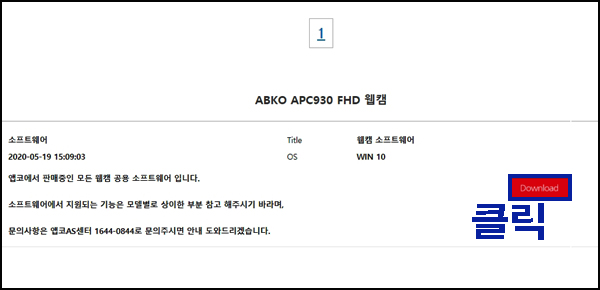
소프트웨어 ‘비디오캡’은 앱코에서 판매하는 모든 종류의 웹캠 제품에 사용가능한 공용 소프트웨어이지요.
이렇게 내 컴퓨터에 설치된 후, 설치된 프로그램 ‘VideoCap’을 클릭하면,
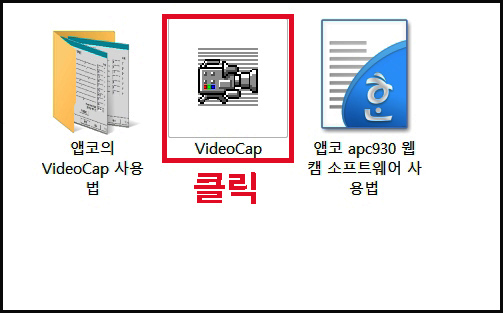
곧바로 앱코 웹캠의 비디오 촬영화면이 실행됩니다.
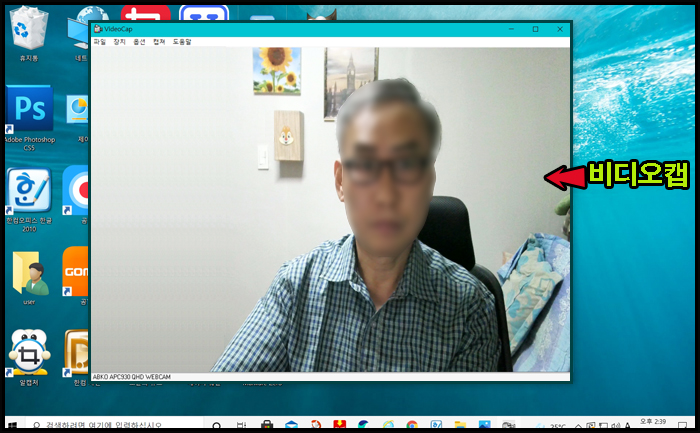
그런데, 앱코 동영상화면을 실행하려면, 절차가 있는데요.
먼저 ‘앱코 APC930’의 렌즈 커버를 열어야 하고, 랜즈 커버를 연 상태에서 프로그램 ‘VideoCap’을 클릭하면, 앱코 비디오촬영 화면이 컴퓨터에 나타납니다.
이때 앱코 본체의 오른쪽부분에 영상실행을 나타내는 ‘파란불’이 들어오게 됩니다.

'비디오캡'의 상단메뉴에서 ‘캡처’를 클릭하고 ‘캡처 시작’을 클릭한 후, 동영상 저장루트를 지정해주면 동영상 촬영이 시작된답니다.
그리고 영상촬영이 종료되면, 상단메뉴의 ‘캡처 정지’를 클릭하면, 동영상 촬영이 종료됩니다.
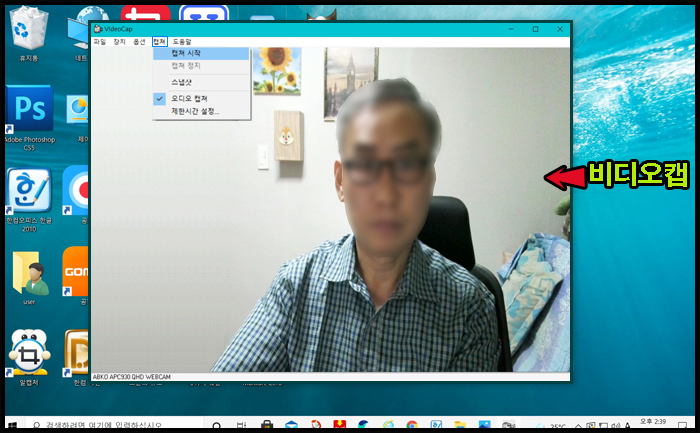
이렇게 촬영한 영상은 금방 지정해준 저장장소에 저장이 된답니다.
또한 영상화면의 화질을 조정하려면, ‘비디오캡’의 상단메뉴에 있는 ‘옵션’을 클릭하고 ‘비디오캡쳐 필터’를 클릭한 후, 나타나는 비디오 속성창에서 밝기나 대비, 색상, 채도, 선명도 등 다양한 화면 조정 도구들을 조절해서, 영상화면의 화질을 보기좋게 조정할 수가 있답니다.

좀 더 좋은 영상화질을 얻고 싶다면, 소프트웨어 ‘비디오캡’의 속성메뉴에 있는
밝기, 색상, 선명도, 채도 등의 화질조절 도구들을 십분 활용해서 영상을 편집하는 것이 더 좋은 영상화면을 얻을 수 있습니다.
이렇게 '비디오캡'으로 저장한 촬영영상을 자신이 운영하는 유튜브나 네이버TV에 올리시면 됩니다.
그런데, 이 때 자신이 촬영한 동영상을 좀 더 멋진 영상으로 편집하시길 원하신다면, 동영상편집프로그램의 편집기능을 이용해서 더 멋진 영상으로 만들 수도 있답니다.
동영상편집 프로그램으로는 ‘모바비 비디오에디터’나 ‘곰믹스’ 같은 프로그램을 사용하면 좋습니다.
참고로, ‘곰믹스’는 무료로 사용할 수 있는 프로그램이고, ‘모바비 비디오 에디터’는 유료로 사용할 수 있는 프로그램입니다.
제가 현재 실제로 웹캠 ‘앱코 APC930’을 사용하고 있는데요. ‘앱코 APC930’를 객관적으로 솔직히 평가한다면, 화질이나 성능면에서는 ‘중급’ 정도는 된다고 평가할 수 있습니다.

그런데, 접근성이나 가성비를 따진다면, ‘앱코 APC930’가 매우 좋은 웹캠이라고 평가할 수가 있습니다.
그렇지만 ‘앱코 APC930’가 최고급의 화질은 아니라는 점을 인정할 수 있고, 그냥 평범하면서 무난한 영상화면을 원하실 경우에는 ‘앱코 APC930’를 추천할 수 있습니다.
반응형
'포토샵 & 동영상 만들기' 카테고리의 다른 글
| 무료편집프로그램 곰믹스로 동영상에 노래와 배경음악 넣기, 사진이미지 넣기 (0) | 2022.06.08 |
|---|---|
| 동영상 자르기 및 이어붙이기, 무료 동영상편집프로그램 '곰믹스' 사용법과 다운로드 (2) | 2022.05.29 |
| 유튜브 동영상에 자동으로 자막 넣는 프로그램, VREW 무료 다운로드와 사용법, 자막합치기 (0) | 2020.05.01 |
| 사진으로 애니메이션 동영상 만들기, 알씨 다운로드 사용법 (0) | 2018.05.03 |



